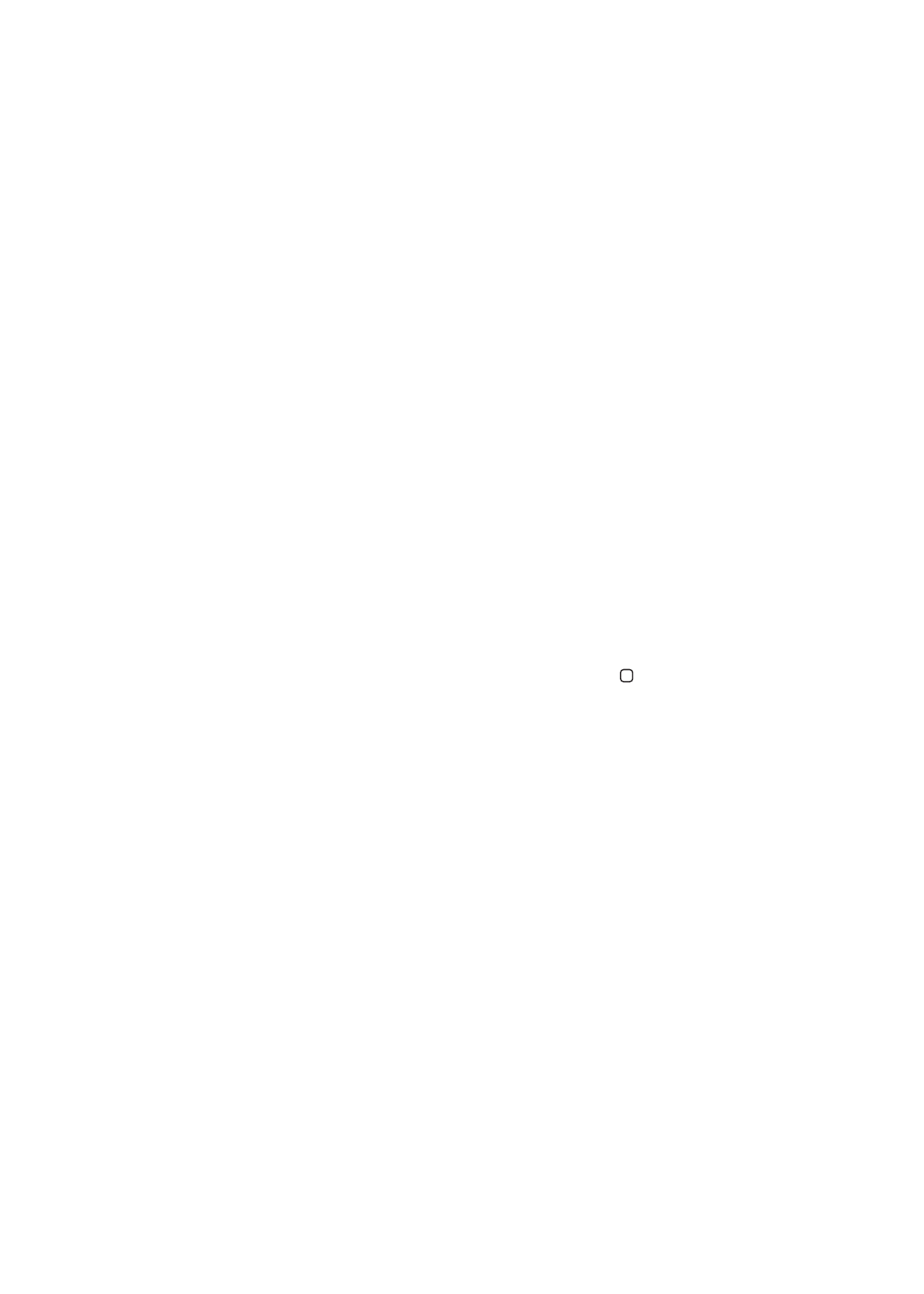
Zoom
Muchas apps del iPhone le permiten acercar o alejar elementos concretos. Por ejemplo, en Safari
puede pulsar dos veces o usar el gesto de pellizcar para ampliar las columnas de una página web.
El zoom también es una prestación de accesibilidad especial que le permite ampliar la pantalla
completa de cualquier app que esté usando para ayudarle a ver lo que hay en la pantalla.
Cuando se usa el zoom con un teclado inalámbrico Apple Wireless Keyboard (consulte “Teclado
inalámbrico Apple Wireless Keyboard” en la página 28), la imagen de la pantalla sigue al punto de
inserción, manteniéndolo centrado en la pantalla.
167
Capítulo 31
Accesibilidad
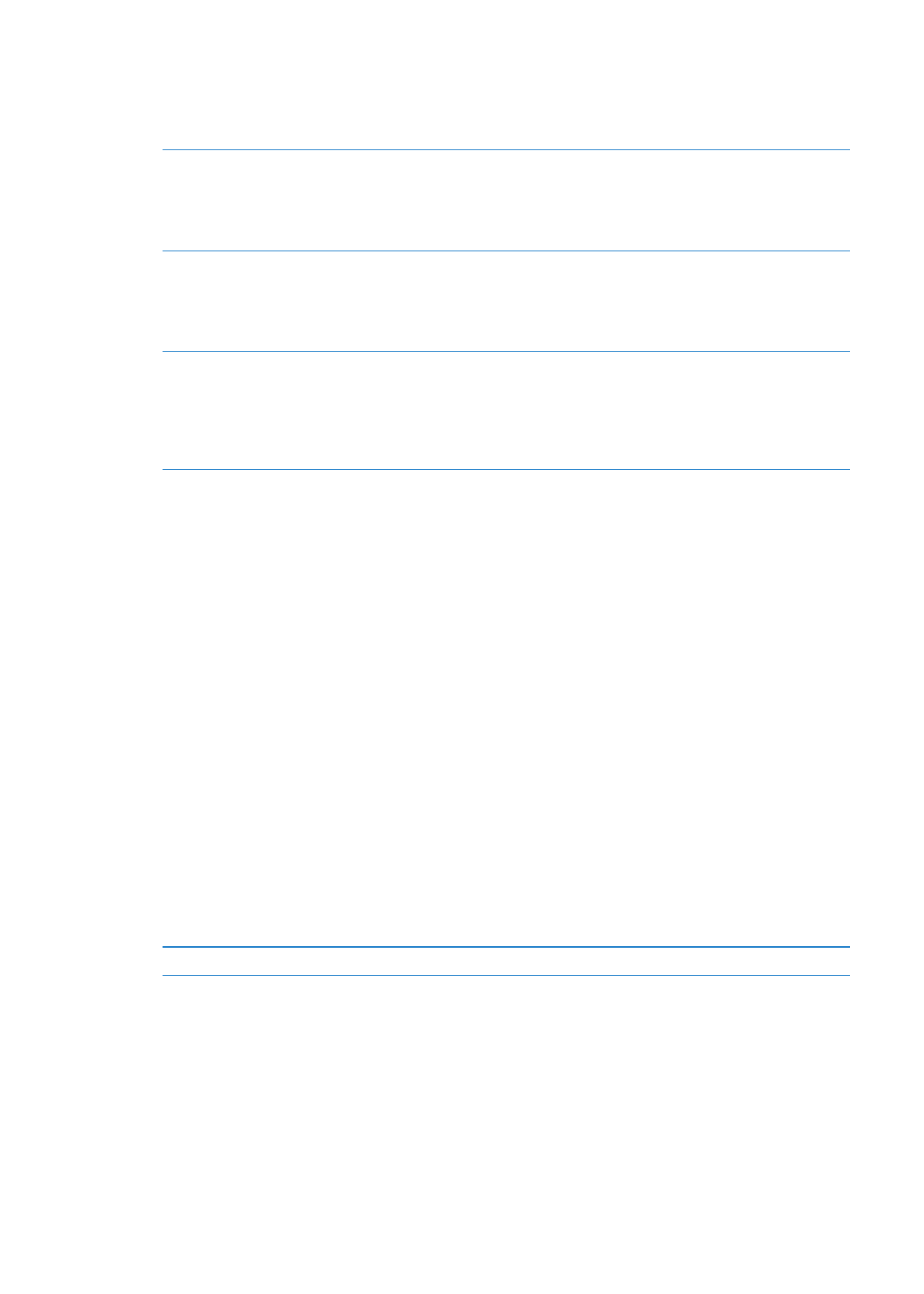
Para acercar o alejar la imagen: Vaya a Ajustes > General > Accesibilidad > Zoom. O bien, use
“Clic triple en Inicio”. Consulte “Clic triple en Inicio” en la página 167.
Nota: No es posible utilizar VoiceOver y Zoom al mismo tiempo.
Acercar o alejar la imagen
Pulse dos veces la pantalla con tres dedos. Por omisión, la pantalla se am-
plía un 200%. Si varía manualmente la magnificación (mediante el gesto de
pulsar y arrastrar descrito más adelante), el iPhone vuelve automáticamente
a dicha magnificación al acercar la imagen pulsando dos veces con tres
dedos.
Aumentar magnificación
Con tres dedos, pulse y arrastre hacia la parte superior de la pantalla (para
aumentar la magnificación) o hacia la parte inferior (para reducirla). El ges-
to de pulsar y arrastrar es similar al de pulsar dos veces, salvo que tras la
segunda pulsación no se levantan los dedos, sino que se arrastran sobre la
pantalla. Una vez empiece a arrastrar, puede hacerlo con un solo dedo.
Desplazarse por la pantalla
Cuando la pantalla está ampliada, arrastre o desplace tres dedos por la
misma. Una vez que empiece a arrastrar, puede hacerlo con un solo dedo
para así ver una mayor superficie de la pantalla. Mantenga un único dedo
cerca del borde de la pantalla para desplazarse hacia ese lado de la imagen.
Acerque el dedo al borde para desplazarse a mayor velocidad. Al abrir una
nueva pantalla, el zoom siempre se dirige a la mitad superior de la pantalla.